荣耀9通过WLAN直连传输数据/WIFI直连#潮机课堂#通过 WLAN 锂淅铄旰直连传输数据无需接入 WLAN 网络,WLAN 直连支持华为设备之间快速传输数据。该特性与蓝牙传输类似,但是传输速度更快,更适合近距离传输大型文件。
开启/断开 WLAN 直连
1、打开 设置。
2、点击 WLAN,打开 WLAN 开关,然后点击WiFi直连标识 。

3、当检测到另一部设备时,点击该设备名称。然后按照屏幕提示,建立两部设备之间的 WLAN 直连。若要断开两部设备的 WLAN 直连绂茴幌蟾功能,请点击WiFi直连标识进入 WLAN 直连界面,点击待断开连接的设备名称,点击 确定。
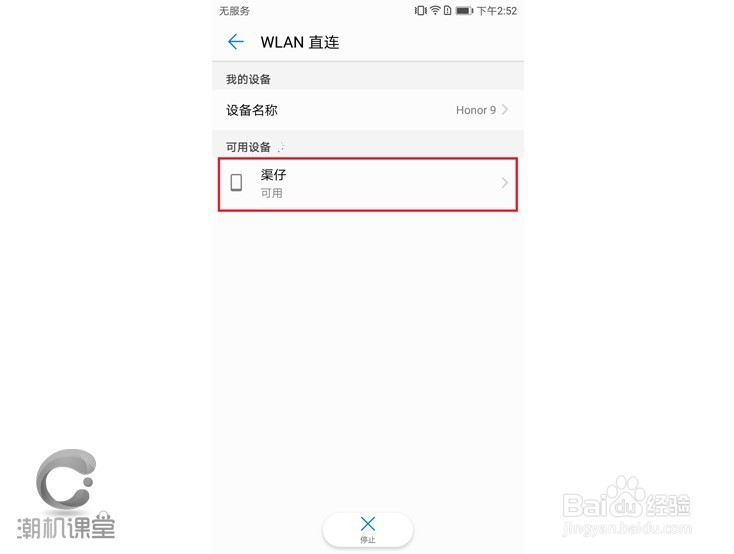
通过 WLAN 直连发送和接收文件
1、请确保两部设备的 WLAN 直连功能均已开启。第一步 打开 文件管理,长按选择要发送的文件。第二步 点击 更多 > 分享 > WLAN 直连。当检测到另一部设备时,点击该设备名称。
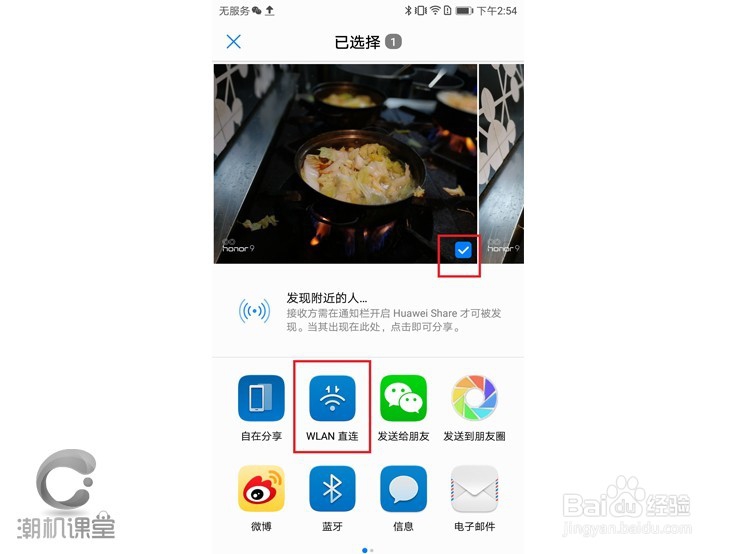

2、第三步 在接收方设备,收到文件后会弹出提示框,点击接受。打开通知面板,可以查看文件传输进度。接收的文件默认存储在文件管理的 WLAN Direct 文件夹内。

玩机技巧,您的全能向导!
1、了解手机使用方法,请查阅预置“玩机技巧app”。玩机技巧,您的全能向导!
